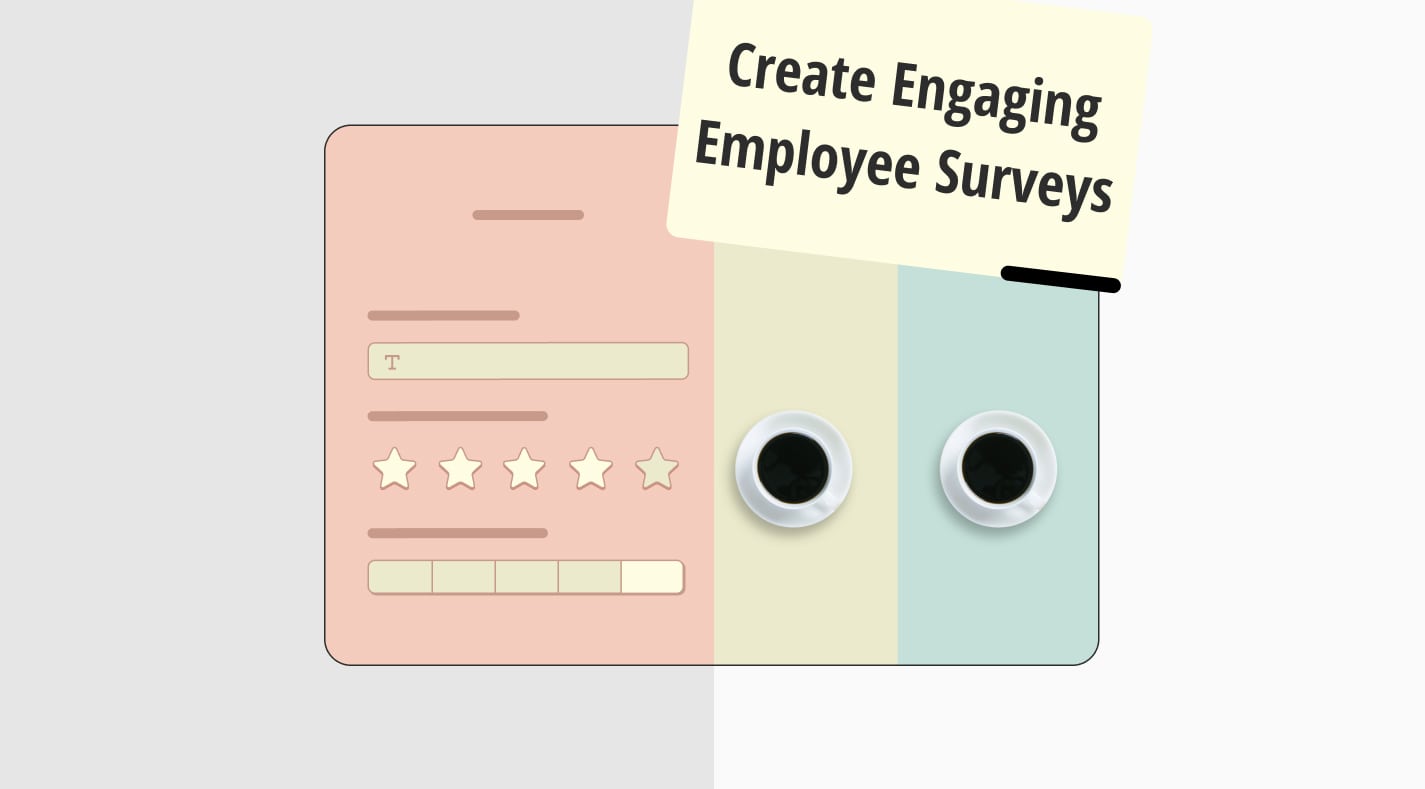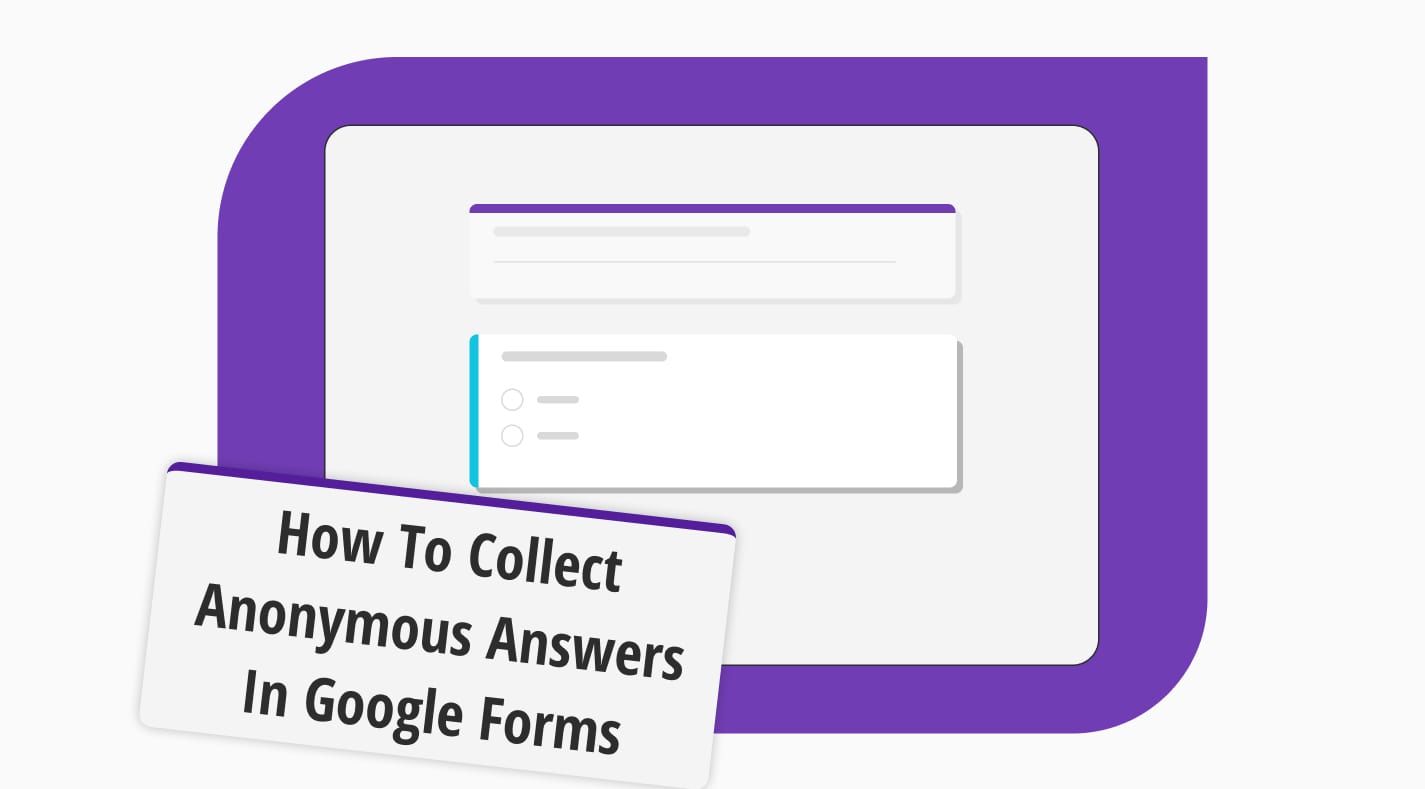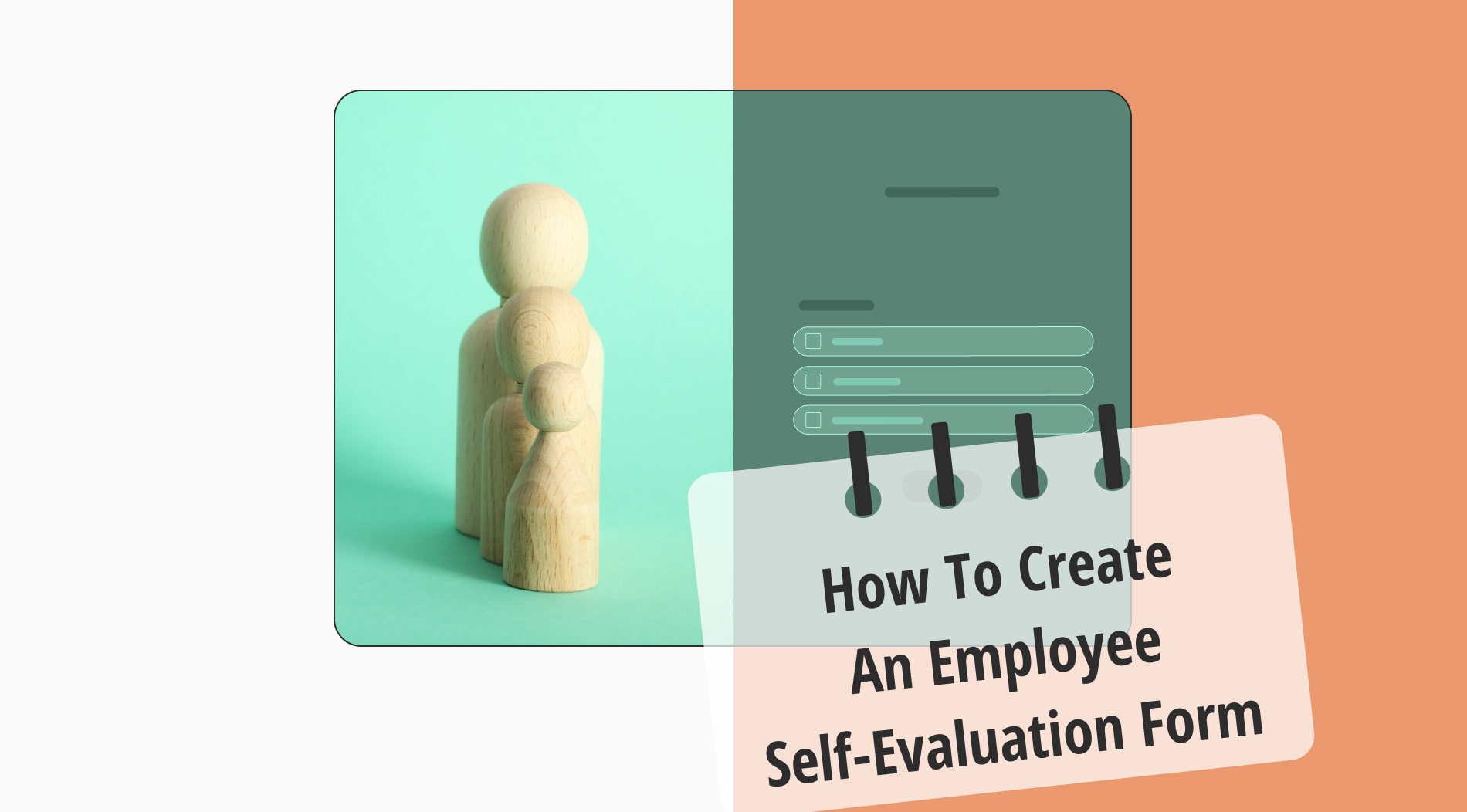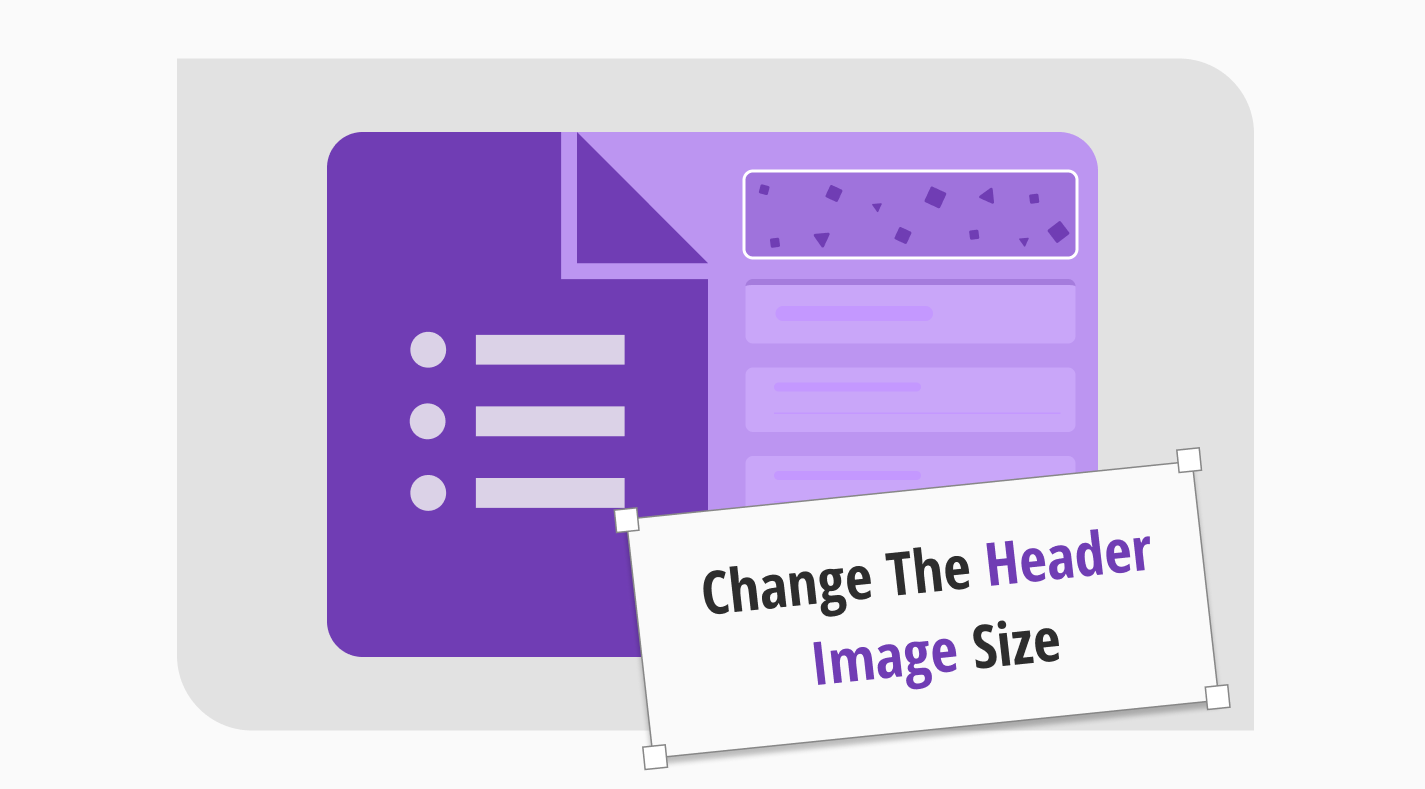
Un buen proceso de diseño es la mejor definición de éxito para cualquier organización.
Las organizaciones con buenos diseños generales tienen la mayor participación, la tasa de éxito más alta en atraer nuevos clientes y los productos visualmente más atractivos. Por lo tanto, tener un buen diseño de formulario es crucial para sus clientes, y saber cómo seleccionar y editar la imagen de encabezado ideal de Google Forms es especialmente importante para su proceso de diseño.
En este artículo, aprenderá qué es un encabezado de formulario, su importancia en Google Forms, cómo personalizar el tamaño de una imagen de encabezado de Google Forms y una mejor alternativa para personalizar sus formularios. También proporcionaremos respuestas a preguntas frecuentes sobre encabezados de Google Forms.
¿Qué es un encabezado de formulario?

Un encabezado de formulario es simplemente la parte de introducción del formulario, que muestra el título y proporciona varios controles.
Además, el encabezado incluye varios elementos de marca, elementos introductorios y ayudas de navegación que el participante puede necesitar mientras completa el formulario. Algunas organizaciones incluso incluyen exenciones de responsabilidad en la sección del encabezado si son esenciales y clasificados.
Importancia del encabezado en Google Forms
Tener un buen encabezado es bastante importante. Es por eso que debe elegir el esquema de color correcto y cargar una imagen en el encabezado si es necesario. El proceso de personalización adecuado y agregar el logotipo y el nombre de su marca aumentará la participación y atraerá la atención del participante al formulario. Además, agregar las ayudas de navegación y exenciones de responsabilidad correctas eliminará cualquier problema que pueda ocurrir al completar el formulario.
Cómo personalizar el tamaño de la imagen de encabezado de Google Forms
Para aprender cómo cambiar el tamaño de la imagen del encabezado de Google Forms, también conocido como tamaño del banner de Google Forms, debes seguir varios pasos sencillos. Sin embargo, tu formulario o plantilla debe estar listo para aplicar estos pasos. Esta guía paso a paso te ayudará después de cargar tu imagen de encabezado en el encabezado del formulario.
1. Haz clic en el icono de la paleta de pintura
Después de abrir tu formulario, debes hacer clic en el icono de la paleta de pintura en la esquina superior derecha de la página. El icono de la paleta de pintura abrirá el menú "Tema", donde puedes ir a la subsección "Encabezado" y hacer clic en "Imagen cargada" para abrir el menú "Seleccionar encabezado".
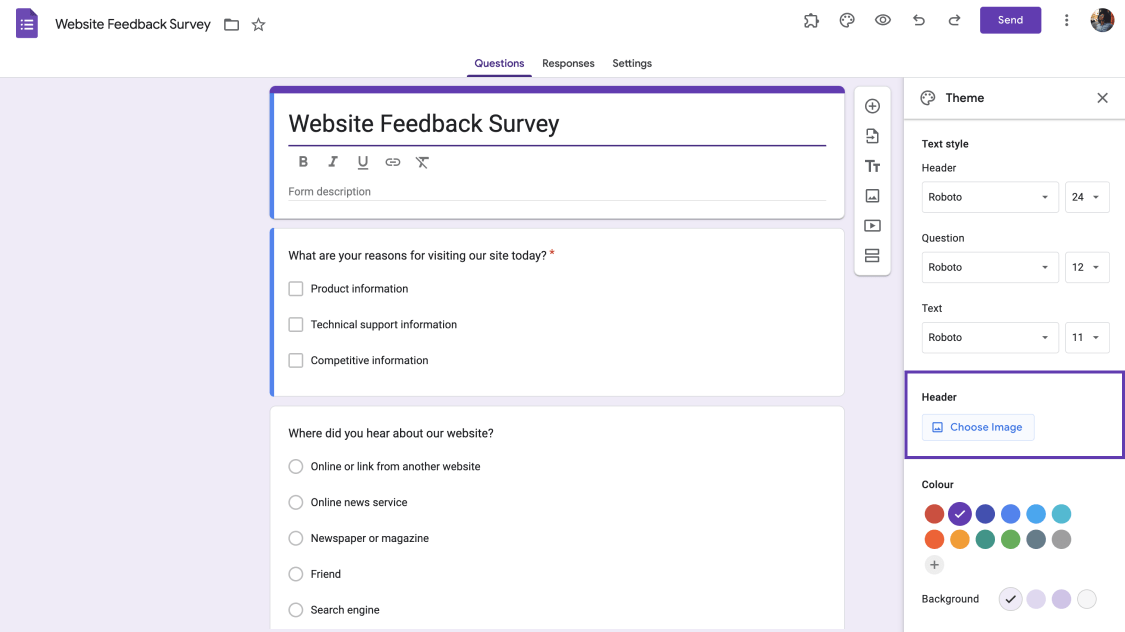
Abre la pestaña de encabezado
2. Menú "Seleccionar encabezado"
Después de abrir el menú "Seleccionar encabezado", Google Forms te ofrece una de tres secciones para elegir tu imagen de encabezado:
1- Sección "Temas": Esta sección ofrece una gran selección de fotos de stock de Google Forms. Algunas de estas fotos de stock también vienen con su propia animación para que puedas agregar un poco más de emoción a tu formulario.
2- Sección "Cargar": La sección "Cargar" te permite navegar por las fotos almacenadas en tu computadora. Puedes elegir la imagen que desees de tu computadora haciendo clic en "Examinar" y haciendo clic en la imagen seleccionada para cargarla y personalizarla.
3- Sección "Fotos": Esta sección te permite conectar tu cuenta de Google Photos a Google Forms para acceder a todas las fotos almacenadas en tu cuenta de Google Photos. Esta sección es útil para diseñadores que crean una imagen en otro dispositivo y quieren transferirla a su formulario sin problemas.
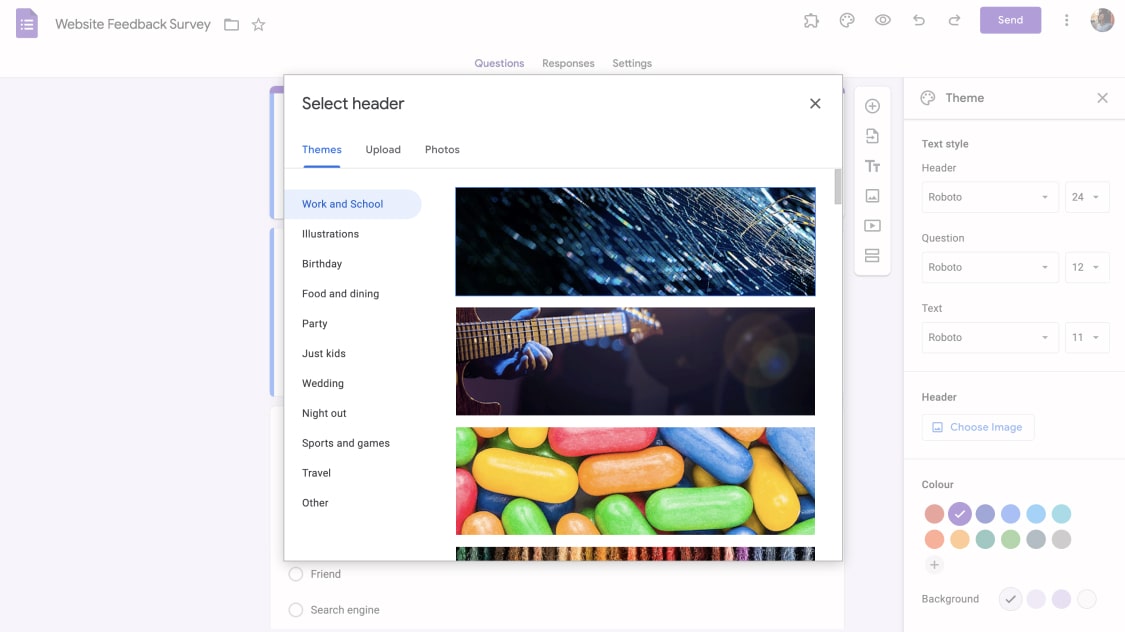
Selecciona un tema, foto o carga
3. Cargar y cambiar el tamaño
Si quieres un encabezado de calidad, el último paso es encontrar la imagen adecuada para que se ajuste a la relación de aspecto. Google Forms solo ofrece una relación de aspecto 4:1, por lo que si quieres cargar tu imagen, debes estar preparado para recortarla. La sección de recorte se abre después de cargar tu imagen usando las secciones "Cargar" o "Fotos". Después de cambiar el tamaño, ahora puedes cargar tu imagen en el encabezado.
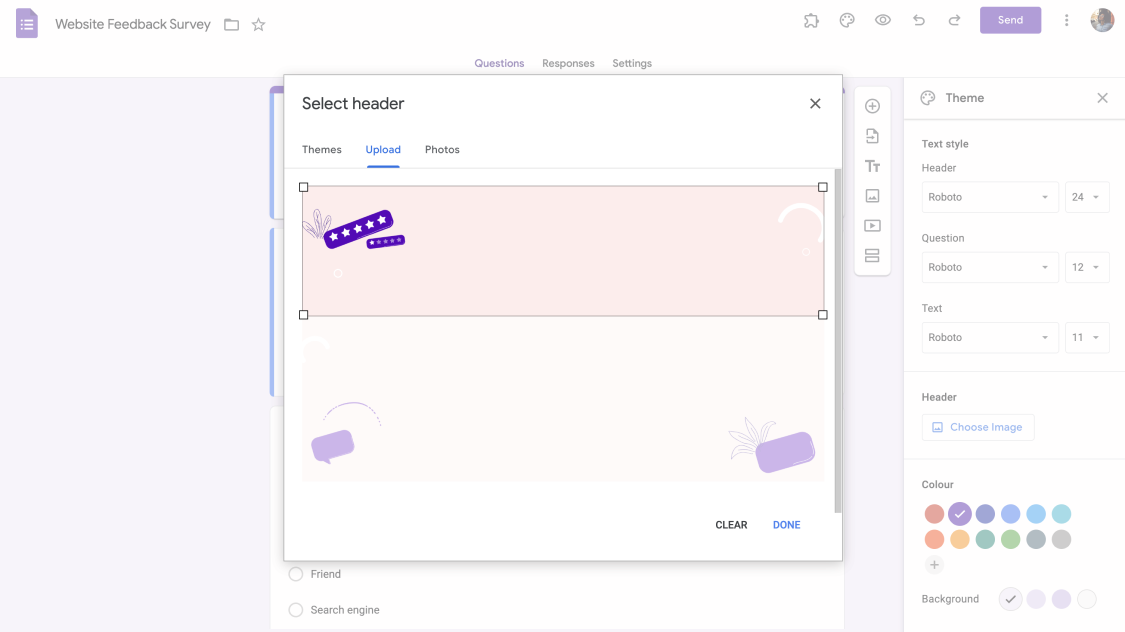
Sube una foto y redimensionarla
También puedes usar complementos para mejorar aún más el proceso de personalización. Simplemente haz clic en los tres puntos en la parte superior derecha de la página y haz clic en "Obtener complementos" para acceder a más herramientas de personalización.
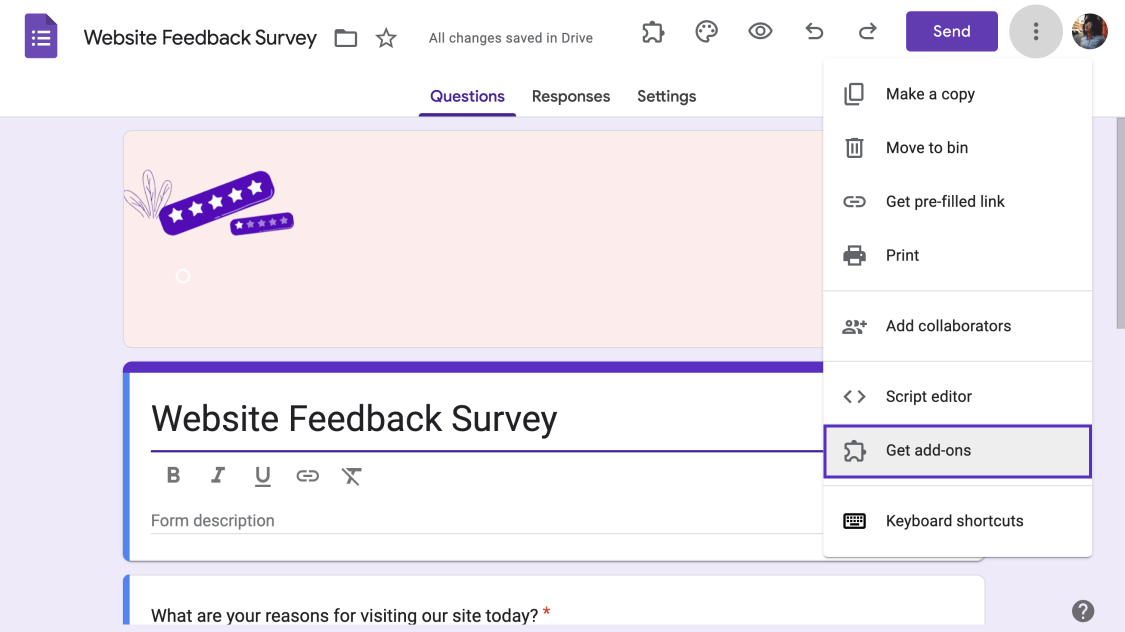
Obtener un complemento para tu formulario
Cómo personalizar el encabezado en forms.app
forms.app te ofrece una amplia galería de plantillas de encabezado para tus formularios. Todo lo que necesitas hacer es ir a la sección Campos y elegir Portada. Puedes elegir entre Unsplash o Subir tu propia imagen.
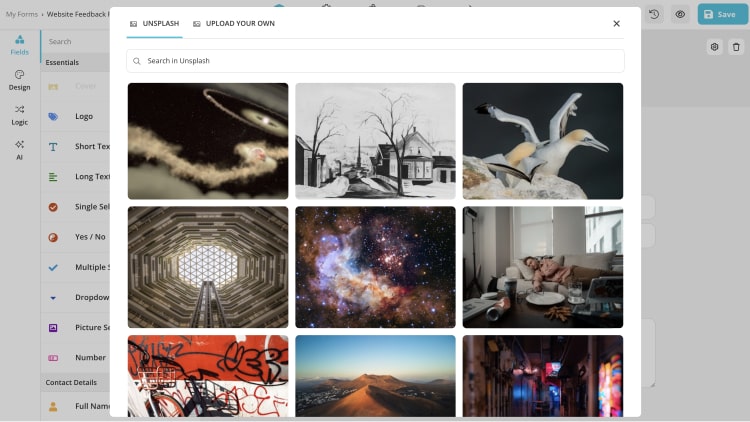
Unsplash o sube tu propia portada
Después de elegir el encabezado para tu formulario, puedes personalizarlo. Cuando hagas clic en el icono de configuración (⚙) en la parte superior derecha, puedes personalizar la posición, ajustar el brillo o repetir el encabezado. Además, no olvides que puedes subir tu propia imagen y aplicar las mismas personalizaciones.
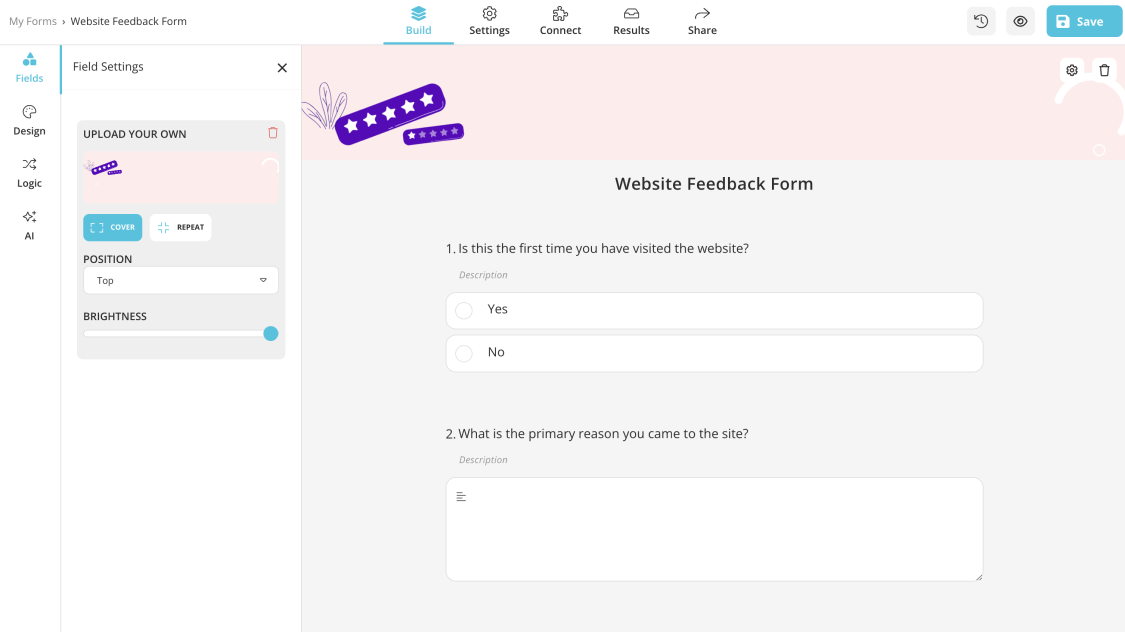
Personaliza tu portada
Agregar el logo de tu empresa u otras imágenes similares hará que tu formulario se vea más profesional y personalizado. También debes agregar un buen título a tu formulario para que sea más claro.
Preguntas frecuentes sobre el encabezado de Google Forms
Por supuesto, aunque el proceso de diseño es fácil de entender, puede que aún queden algunas preguntas sin respuesta. Por eso, hemos respondido las preguntas más frecuentes sobre los encabezados de Google Forms para ayudarte aún más en tu proceso de diseño.
No, no puedes añadir un encabezado; puedes personalizar el existente. Todos los formularios de Google Forms, incluso los vacíos, tienen un encabezado predefinido. Sin embargo, puedes personalizarlo con elementos como imágenes. Consulta nuestro artículo para obtener información sobre el proceso de adición de una imagen de encabezado a los de Google Forms.
El tamaño del encabezado de los formularios de Google es estándar y no se puede modificar. Por lo tanto, todos los encabezados de los formularios de Google, incluso si los añades tú mismo, están limitados a una relación de aspecto de 4:1. Esto equivale a 1600 píxeles por 400 píxeles. Esto equivale a 1600 píxeles por 400 píxeles.
Añadir un título a un formulario de Google es relativamente sencillo. Si trabajas con un formulario en blanco, puedes añadir el título en la sección "Formulario sin título" y la descripción del formulario va justo debajo. Si trabajas con una plantilla, puedes editar el título haciendo clic en la sección situada debajo de la imagen de cabecera y añadiendo el título que desees.
Palabras finales
En resumen, tener un buen encabezado de formulario es una excelente herramienta para llamar la atención con tu diseño y atraer la participación de los clientes. Además, demuestra creatividad y ayuda a los clientes a tomar el formulario más en serio. No solo en términos de diseño, el encabezado también es esencial para la información.
En este artículo, hemos visto qué es un encabezado de formulario, la importancia de un encabezado, cómo personalizar el tamaño de la imagen del encabezado de Google Forms, y una mejor alternativa para crear y personalizar encabezados para tus formularios. Así que, ahora que has aprendido cómo personalizar un encabezado tanto en Google Forms como en forms.app, es hora de ver cuál te gusta más.



 5 minuti di lettura
5 minuti di lettura